Tutorial barusan tadi tidak bisa diaplikasikan pada gambar yang memiliki background dengan berbagai macam warna atau model. Sekalipun tetap dipaksa menggunakan tools-tools tadi hasilanya akan acak-acakan. Kalo nggak percaya, nih aku kasih liat buktinya. Berantakan kan?
Tentu Bisa. Cuma tools dan cara yang dipakai berbeda
Seperti yang di awal tadi, kamu drag dulu foto yang ingin dihilangkan backgroundnya. Hilangkan icon gembok pada layer. Kemudian, kamu cari pentool atau tekan shortcut P pada keyboard bila masih belum ketemu. Pastikan kalian pilih path pada pentoolnya(jangan shape), agar nantinya kita bisa ubah menjadi garis seleksi.
Kita akan menggunakan pentool untuk menyeleksi background yang memiliki beragam warna. Cara menggunkan pentool tidak sulit kok, kamu cukup klik lalu tarik dan sesuaikan arahnya mengikuti garis-garis objek yang ada.
Jika semua sudah selesai, kalian tinggal pencet tombol Ctrl+Enter pada keyboard atau klik kanan baru cari make selection. Feather radius beri nilai 0 saja, lalu tekan oke. Tujuannya mengubah garis path menjadi garis seleksi. Setelah objek foto sudah terseleksi tekan m pada keyboard, kamu klik kanan baru cari select inverse. Fungsi untuk menyeleksi kebalikan dari objek, yaitu background.
Baru hapus background seperti cara sebelumnya, masuk ke edit lalu klik clear. Bisa juga dengan menggunakan eraser tool, tekan shortcut E. Kemudian kamu hapus saja seluruh background yang ada. Sudah selesai, tinggal deselect dengan shortcut Ctrl+D untuk menghilangkan seleksi kembali.
Saat background sudah hilang, dan kalian tidak ingin menambah gambar apapun. Atau ingin digunakan sebagai media tambahan pada aplikasi powerpoint misalnya. Jangan lupa untuk menyimpan foto dengan eksistensi PNG.
Gambar jenis apa saja bisa kita edit menggunakan software yang satu ini. Namun, memang sedikit rumit dan butuh waktu untuk mempelajarinya.
Sekarang kita coba menggunakan software bawaan dari laptop atau komputer kalian, yang aku yakin pasti lebih friendly buat dipakai.
Cara Menghapus Background Foto Menggunakan Software Paint Pada Komputer
Apabila memang software paint belum terinstall, silakan kalian install dulu.
Sudah?
Buka softwarenya. Drag foto yang ingin dihapus latar belakangnya. Cara menyeretnya sama saja seperti menggunakan photoshop tadi. Kemudian, cari eraser tool di bar atas pada kumpulan alat-alat.
Jika sudah ketemu, mulailah menghilangkan latar dengan menggosok secara perlahan jangan sampai mengenai objek yang ada. Kamu juga bisa mengganti besar ukuran dari alat penghapus tersebut.
Gosok sampai semua background terhapus. Jika sudah seperti itu, langsung kalian save dengan format PNG. Untuk cara menyimpannya sangat mudah, menuju file berikutnya save as. Pilih format PNG, lalu klik oke atau enter pada keyboard. Pilih folder penyimpanan dan jangan lupa beri nama untuk file tersebut. Terakhir klik save.
Selanjutnya, kalian bisa kreasikan menggunakan adobe photoshop untuk menambah background-background lain yang lebih oke.
Lebih simple memang dari software photoshop, namun fitur paint terbatas. Hanya memenuhi basic-basic untuk mengedit sebuah foto. Untuk efek-efek lain, kalian harus tetap menggunakan bantuan dari photoshop.
Sebenaranya juga ada tool seleksi pada software paint. Hanya saja, bentuk seleksi cuma berbentuk persegi. Tidak bisa bebas, jauh berbeda dengan software yang kita pakai sebelumnya tadi.
Pada dasarnya semua software yang ada pada komputer membutuhkan eraser tool untuk menghapus background atau objek tertentu dari sebuah foto. Baik itu yang penggunaanya mudah sampai yang sulit sekalipun tetap kita bisa temukan eraser tool.
Nah, kalo kami nggak punya PC atau laptop gimana dong?
Kalem bos, lewat Android juga bisa. Banyak kok aplikasi yang bisa kalian pake seperti yang ku sebutin di awal tadi. Aku juga bakal bagiin cara menggunakannya kok.
Cara Menghilangkan Latar Belakang Gambar Melalui Aplikasi Background Eraser di Android
Sebelum mulai, kamu install dulu aplikasinya melalui playstore, appstore, atau aplikasi penyedia lainnya. Kalo yang udah punya, langsung lanjut aja.
Background eraser, sangat aku rekomendasiin bagi kalian yang pengen simple dan cepet. Aplikasi ini ku jamin nggak bakal seribet software-software di Komputer.
Pertama, kamu buka dulu aplikasi Background Erasernya. Terus, cari tombol load a photo untuk memasukkan sebuah foto. Cari folder penyimpanan foto yang ingin diedit, kemudian pilih foto tersebut.
Kalian nggak bakal bisa ngedrag seperti pada laptop atau komputer. Jadi, harus masukkin manual. Nggak bakal lama juga kok.
Setelah foto dipilih, kamu bisa mengcrop foto tadi. Bisa juga langsung pencet icon centang dipojok kanan atas untuk melewati tahap itu. Saat foto sudah masuk, kalian sudah bisa mulai menggosok. Terdapat tiga jenis eraser, auto, magic, dan manual.
Auto dan magic bisa kamu gunakan untuk latar foto yang mempunyai satu warna saja atau warna polos. Cara kerjanya hampir sama seperti pada adobe photoshop. Kamu cukup menekan pointer pada background dan seketika seluruh background akan terhapus.
Tapi, jika background foto memiliki warna yang bercampur. Kamu harus menggunakan eraser dengan tipe manual. Dan mulai menggosok secara perlahan agar hasilnya nanti rapi. Di bagian tengah atas terdapat settingan utnuk cursor offset, maksudnya adalah jarak antar pointer merah kecil dan yang besar. Kamu bisa atur sesuai keperluan.
Setelah selesai menghapus keseluruhan latar background, kalian pencet lagi icon centang. Sebelum menyimpan, gambar harus melewati tahap smooth edge dulu. Bertujuan merapikan pinggiran gambar yang baru saja dihapus. Kalian bisi pilih tetap 0 sampai ke angka 5. Sesuaikan dengan selera masing-masing aja ya.
Baru berikutnya tekan tombol save, bilamana sukses akan ada kata saved succesfully! pertanda foto sudah berhasil disimpan. Lalu pencet lagi finish dan background pada foto sudah selesai dihilangkan. Kekurangan aplikasi ini tidak bisa menyimpan hasil gambar sesuai kemauan kita. Kamu bisa menemukan hasil render pada folder aplikasi background eraser.
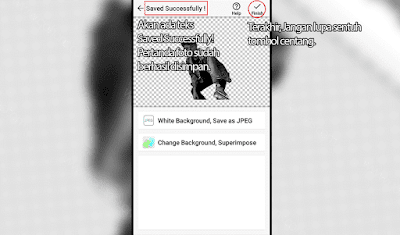 |
|
Berikutnya, masih menggunakan smartphone. Tetapi, aplikasi yang dipakai berbeda. Kali ini aku akan memberikan tutorial menggunakan picsart untuk menghilangkan latar belakang suatu gambar.
Cara Menghilangkan Latar Belakang Gambar Melalui Aplikasi PicsArt di Android
Fitur dari aplikasi picsart jauh lebih unggul daripada aplikasi background eraser yang aku jelasin tadi. Banyak efek-efek yang bisa kalian temukan pada aplikasi satu ini. Tentu saja, akan sedikit lebih rumit penggunaanya.
Kalian pasang aplikasi picsart melalui google playstore. Setelah berhasil terpasang, lanjut buka aplikasinya. Kamu diharuskan login untuk bisa menggunakan picsart. Jika belum memiliki akun, silakan buat dan daftar terlebih dahulu.
Ada tiga metode yang bisa dipakai, masukkan email aktif, sambungkan otomatis dengan google, atau facebook. Di sini aku memilih untuk menghubungkan langsung dengan akun google saja, supaya tidak repot dan otomatis langsung login.
Kalo ada tawaran untuk membeli picsart gold, kamu skip aja. Lanjut ke beranda dari aplikasi picsart. Tampilan beranda aplikasi ini mirip dengan instagram. Terdapat feed-feed foto dari orang lain yang mereka upload. Kalian juga bisa saling follow loh.
Setelah masuk ke beranda, kamu cari tombol atau icon plus di samping tombol pencarian. Kemudian sedikit kamu scroll ke bawah sampai ketemu teks bertuliskan gambar. Kamu pilih menu buat yang baru.
Segera tampil sebuah project dengan layar dasar putih. Kamu pencet dipojok kanan bawah berbentuk icon tumpukan lembaran untuk membuka layer. Setelah tumpukan layer terbuka, kamu pilih layer background berwarna putih polos tersebut. Lalu hapus dengan menekan tombol tong sampah.
Baru setelah itu, tepat di samping kiri tombol layer. Kamu pencet icon kolase album lalu pilih teks foto untuk memasukkan gambar yang akan dihapus latar belakangnya. Silakan kamu cari foto yang dimaksud. Kalo sudah ketemu tingga pencet, berikutnya kamu bisa mengatur ukuran dari foto yang sudah dipilih tadi.
Bila tidak ada yang ingin dirubah, langsung next dengan memencet icon ceklis di pojok kanan atas. Foto sudah masuk ke dalam project, sesuaikan besar foto dengan ukuran kanvas yang ada dengan cara menarik salah satu sisinya.
Apabila sudah seukuran dengan kanvas, kamu cukup sentuh sekali di bagian background. Dan titik-titik pada ke empat sisinya akan hilang. Kamu cari tool eraser berbentuk sebuah penghapus. Sentuh icon tersebut, pop up ukuran, opacity, jenis brush dengan segera muncul. Tinggal kalian sesuaikan saja dengan kebutuhan. Agar saat proses penghapusan menjadi lebih mudah dan hasilnya rapi.
Sekarang, mulailah menggosok bagian background dengan hati-hati jangan sampai mengenai bagian objek. Tarik dengan menggunakan dua jari untuk menzoom gambar, supaya mempermudah kamu menghapus bagian-bagian yang sulit dijangkau.
Bilamana latar sudah dihilangkan,saatnya kamu menyimpan gambar. Pencet icon panah di bagian pojok kanan atas. Pilih lagi simpan dan bagikan. Kalian hilangkan ceklis pada simpan sebagai stiker dan akan muncul di sampingnya free to edit. Yang artinya gambar tetap tanpa background. Terakhir pencet simpan, jika kamu mau membagikan silakan klik bagikan juga.
Akan muncul sebuah pop up, pilih lagi simpan foto di perangkat anda. Maka foto sudah tersimpan ke dalam galeri ponsel kamu. Pencet selesai jika dirasa proses edit sudah beres
Beberapa cara tadi mengharuskan kita untuk menginstall terlebih dahulu suatu software atau aplikasi. Mungkin, diantara kamu ada yang tidak ingin sampai repot-repot menginstall sebuah aplikasi aku mempunyai cara terakhir.
Tanpa ribet, Tanpa Aplikasi, Tanpa Software, Bisa dilakukan melalui komputer maupun android. Selama perangkat kamu terhubung dengan koneksi internet.
Cara Menghilangkan Background Foto Secara Online
Kamu hanya perlu mengunjungi salah satu website dari sekian banyaknya penyedia penghapus background foto online. Terpenting kamu masih memiliki koneksi untuk mengaksesnya.
Kunjungi website
Background Burner, kemudian kamu harus log in terlebih dahulu. Apabila belum memiliki akun, silakan buat sebentar nggak sampai 5 menit kok.
Klik log in here di pojok kanan atas. Kemudian klik lagi create an account. Kamu juga bisa memilih opsi lain dengan langsung menghubungkan akun facebook atau google yang sudah terdaftar sebelumnya.
Jika tidak ingin menggunakan kedua akun itu, kalian isi form yang tersedia. Seperti, username, email, password, kode pos, negara, jawab pertanyaan bagaimana kalian mengetahui web Bonanza(terserah mau dijawab atau tidak nggak masalah). Ceklis kolom di samping text receive bonanza newsletter untuk mendapatkan kiriman email pemberitahuan langsung. Jangan lupa juga ceklis pada kalimat i have read and agree to the terms of use and privacy policy.
Saat semua sudah terisi, baru kamu klik tombol create account. Tunggu proses loading. Selanjutnya, kamu akan diperintahkan untuk membuka email aktivasi yang sudah mereka kirim. Kamu klik tombol active your bonanza account pada email yang masuk. Akan ada notifikasi bar bahwa akun kamu sudah berhasil diaktifkan dan sudah otomatis login.
Kamu scroll sedikit ke bawah sampai menemukan tombol choose a photo untuk mengimport atau upload foto yang akan dihapus backgroundnya. Cari folder tempat kamu menyimpan foto, saat sudah ketemu tinggal klik dua kali atau tekan enter. Tunggu proses upload hingga mencapai 100%.
Setelah mengupload foto, muncul beberapa pilihan gambar yang otomatis sudah terhapus backgroundnya. Kamu pilih gambar yang backgroundnya terhapus paling rapi atau mendekati sempurna. Supaya tidak perlu repot-repot lagi untuk menghilangkannya secara manual. Cukup merapikan sisa-sisa background yang sedikit tertinggal saja.
Kalo sudah dipilih, dan masih keliatan kurang rapi. Kamu klik touch up di bawah gambar untuk menghapus secara manual. Tunggu halaman memuat gambar sebentar. Gunakan tombol kurang dengan brush warna merah untuk menghapus, sedangkan tombol plus berwarna hijau mengembalikan bagian yang sudah kamu hapus.
Kamu juga bisa memilih ukuran dari kedua tool tadi dengan cara mengklik panah kecil di samping tool. Gunakan juga tombol undo bila terjadi kesalahan atau dengan shortcut Ctrl+Z seperti biasanya. Di pojok kanan, terdapat tombol zoom in dan zoom out, serta tombol untuk merubah tampilan background transparat atau berwarna putih polos.
Ketika semua latar gambar sudah selesai dihilangkan dan kalian liat sudah rapi. Tekan tombol finish di pojok kanan bawah. Kamu klik download untuk menyimpan gambar, jangan lupa pilih format PNG agar background tetap transparant.
Kamu juga bisa mengganti background langsung melalui website ini, caranya dengan mengklik tombol replace background di samping tombol download. Kamu bisa memilih background yang sudah tersedia atau mengimport background yang ada di penyimpanan perangkat kamu.
Klik browse, cari foto yang akan dipakai menjadi background. Tunggu proses upload foto. Maka dengan segara background akan muncul sesuai foto yang kamu unggah. Kamu juga bisa menggeser-geser model foto yang sudah dihilangkan latar belakangnya. Klik save dan download, jika kurang yakin dan ingin mengganti kamu bisa klik tombol back di samping tombol simpan.
Ini hasil menggunakan Bonanza Burner untuk menghilangkan background belakang foto serta menggantinya dengan background yang baru sesuai yang kita pengen.
Ternyata menghilangkan background gambar tidak sesulit yang kamu bayangkan bukan. Sangat banyak cara untuk kamu bisa menghapus latar belakang pada suatu foto. Mulai dari yang offline, online, menggunakan aplikasi atau tidak, bisa digunakan melalui komputer dan android. Semua terserah kamu, pilihlah metode yang kamu anggap simple dan cepat.

















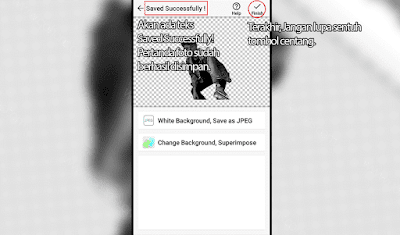























Tidak ada komentar